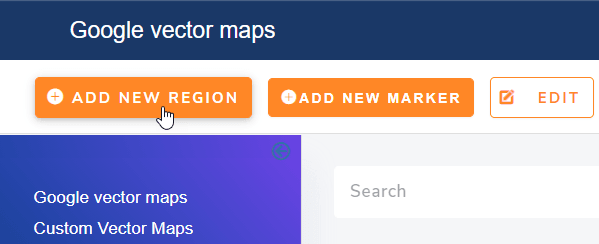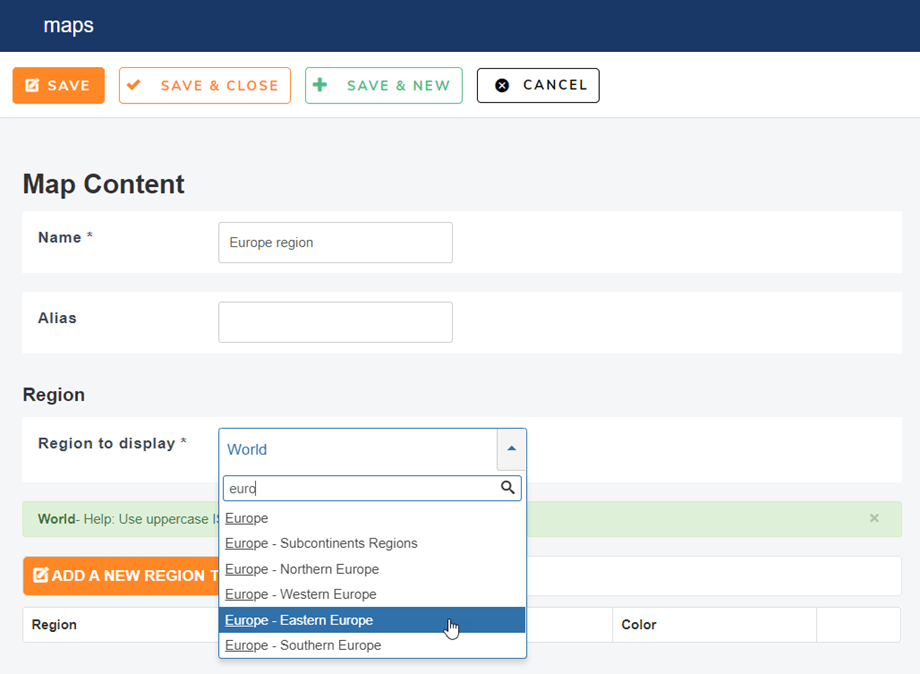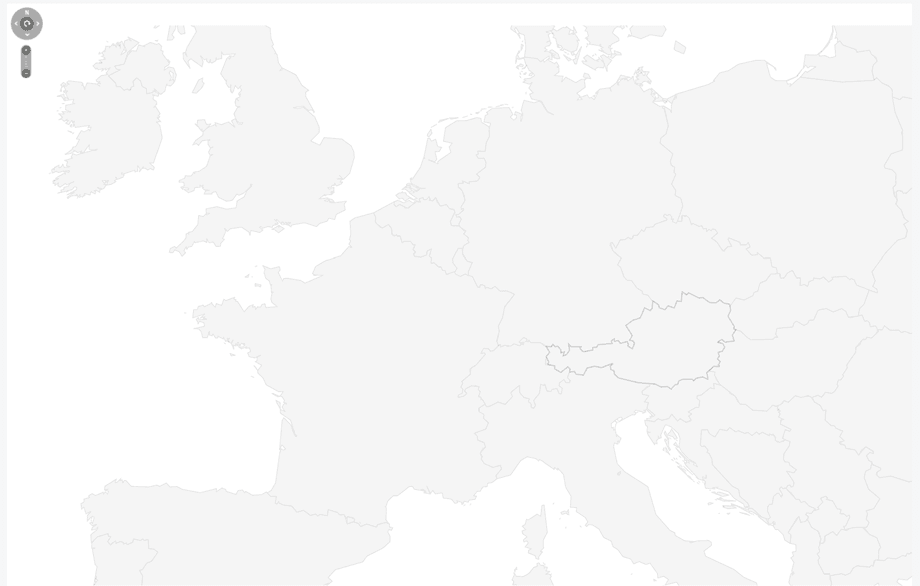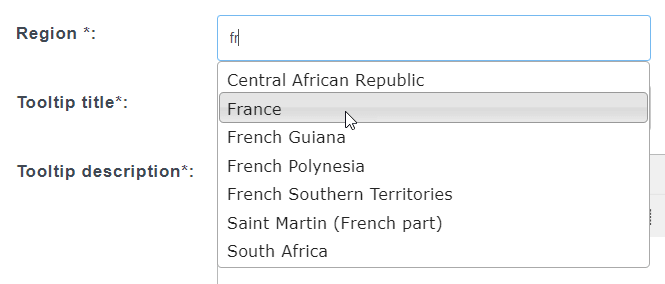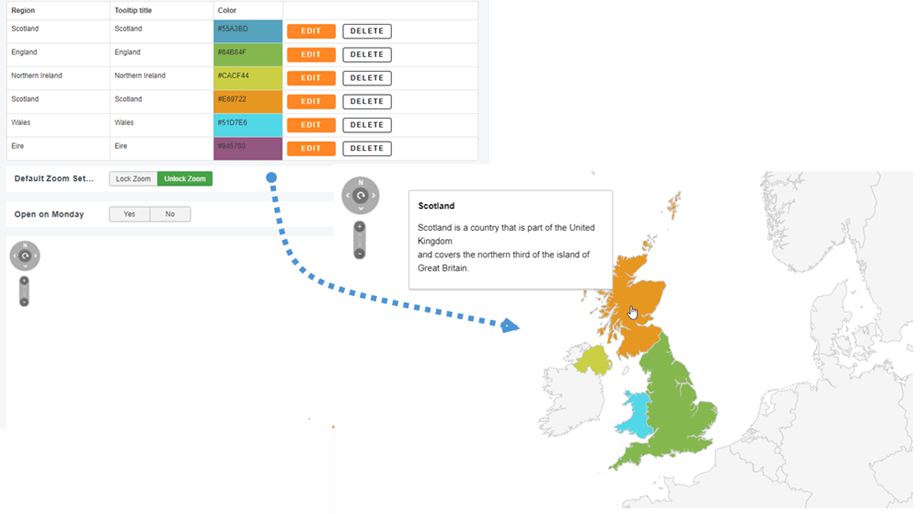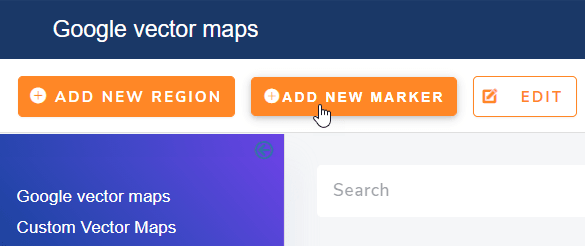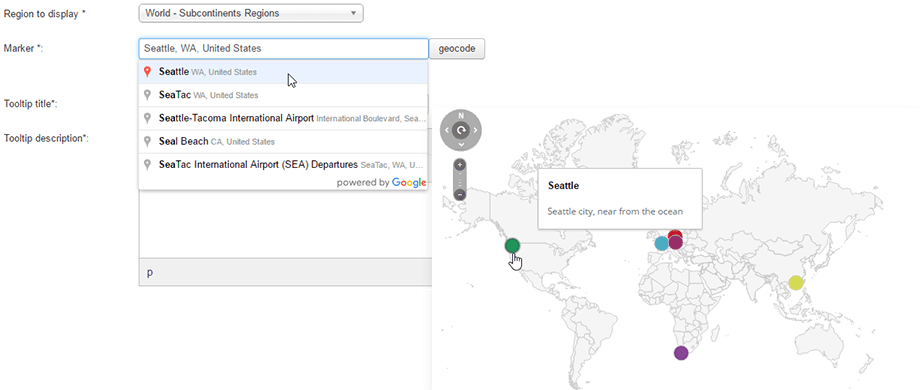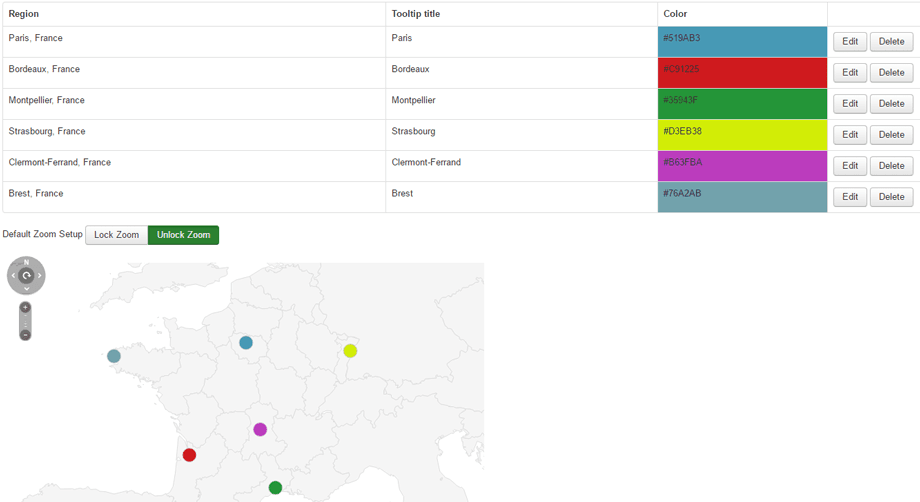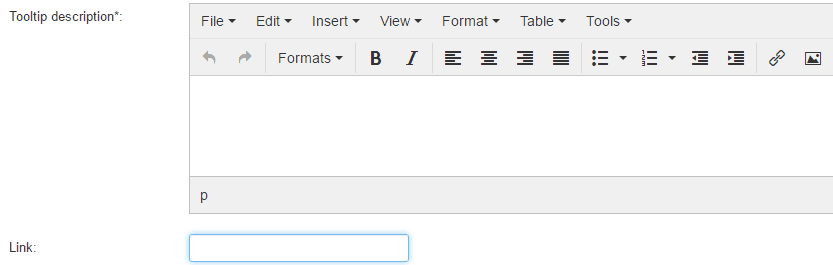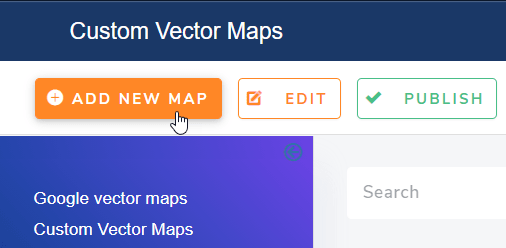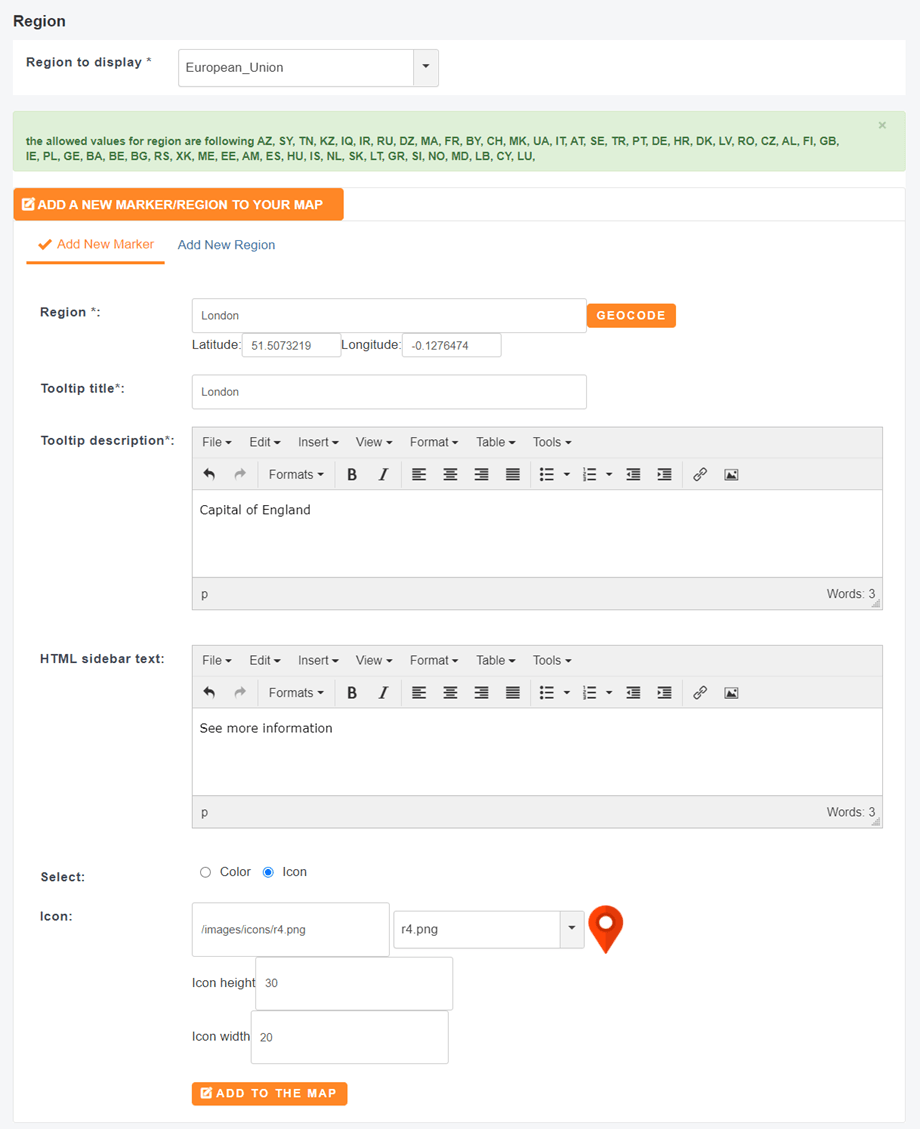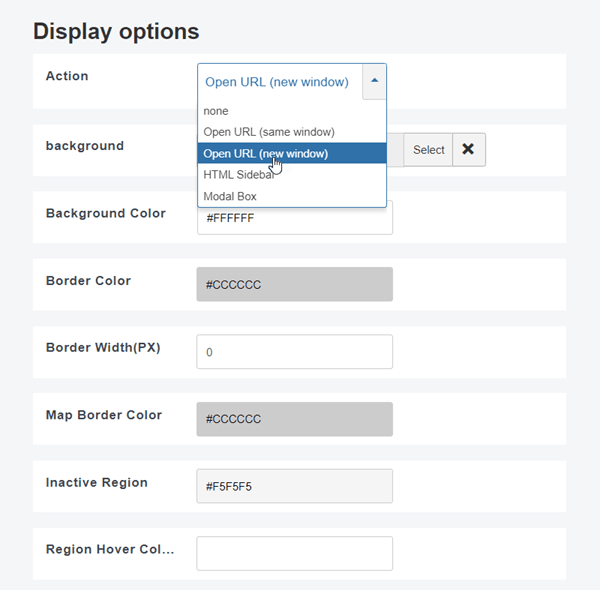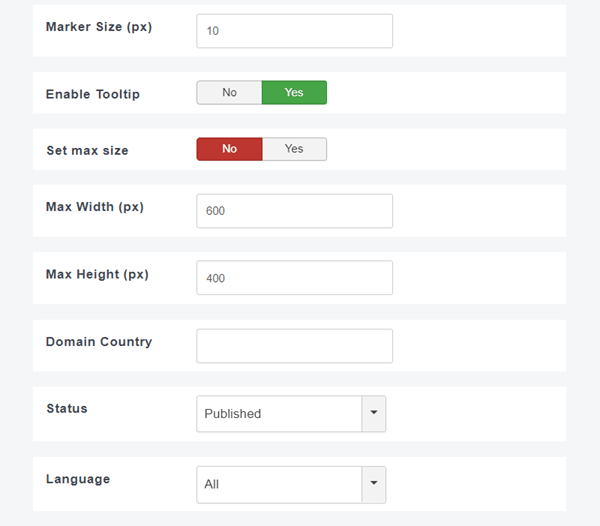Linky Map: карты регионов и маркеров
1. Создайте карту региона
Карта регионов заполняет целые регионы (обычно страны или регионы) цветами, соответствующими выбранным вами значениям. Чтобы создать карту регионов, выберите в меню «Компоненты» > Linky Map > Векторные карты Google > Нажмите соответствующую кнопку « Добавить новый регион»
Чтобы начать редактирование карты региона, сначала определите заголовок вашей карты и регион для отображения. Когда регион выбран, у вас будет предварительный просмотр над формой с цветными регионами.
Предварительный просмотр карты для выбора Европы:
Чтобы добавить регион, у вас есть два решения: использовать код ISO из Википедии (ссылка, созданная в компоненте) или использовать интеллектуальный поиск.
Чтобы получить код Wikipedia ISO, просто нажмите на ссылку и возьмите ссылку из таблицы регионов.
Бывший. FR для Франции. Если вы хотите использовать наш прогнозный поиск, просто введите название региона в поле региона. Ваш выбор будет автоматически преобразован в код ISO.
Название и описание, добавленные в ваш регион, по умолчанию будут отображаться во всплывающей подсказке.
Вы также можете выбрать отображение информации в виде боковой панели HTML. Вот пример региона Великобритании, Шотландии:
Вы также можете добавить ссылку на регион и цвет.
Наконец ваш первый регион добавляется на карту региона, вы можете редактировать всю информацию или удалить ее, если это необходимо.
2. Создайте карту маркеров.
На карте-маркере отображается конкретное местоположение, это может быть любой адрес с произвольным цветом. Для создания карты маркеров нажмите соответствующую кнопку « Добавить новый маркер».
Чтобы начать редактирование карты маркеров, добавьте заголовок, а затем в поле «Маркер» введите свое местоположение. По данным Google, когда вы введете свой адрес, вы получите несколько предложений.
Затем нажмите «Сохранить», и ваше местоположение будет добавлено в таблицу, как на карте региона.
Вы также можете добавить пользовательскую ссылку для местоположения, по которой будет следовать клик.
3. Создайте собственную карту
Чтобы создать пользовательскую карту, перейдите в раздел Компоненты > Linky map > Пользовательские векторные карты , а затем нажмите кнопку Добавить новую карту
Затем вы можете создать комбинированную карту с маркерами и регионами.
После этого вы должны прокрутить вниз, чтобы просмотреть пользовательскую карту.
4. Настройка векторных карт
Каждая векторная карта имеет свою конфигурацию и может быть настроена по-своему.
- Действие: открыть пользовательские ссылки на местоположение в том же/новом окне/боковой панели HTML/модальном окне.
- Фон: добавьте на карту собственный фон изображения.
- Цвет фона: цвет фона.
- Цвет границы: цвет границы, разделяющей страны, регионы... на карте.
- Ширина границы: цвет границы, разделяющей страны, регионы... ширина.
- Цвет границы карты: цвет границы карты.
- Цвет неактивного региона: цвет регионов карты не настроен (цвет не назначен).
- Цвет региона при наведении: цвет регионов при наведении курсора мыши.
- Размер маркера: размер точки маркера в пикселях.
- Включить подсказку: отображение/скрытие описаний подсказок.
- Максимальная ширина/высота: размер карты определяется ниже яблок или нет. Ширину и высоту также можно зафиксировать, даже если карта по умолчанию адаптивна.
- Код страны, специфичный для домена: настройка домена позволяет использовать страну по умолчанию, например, установка домена IN будет отображать Кашмир как принадлежащий Индии, а не как спорную территорию.
- Статус: Статус публикации
- Язык: язык карты.